ჩვენი სმარტფონები ყოველდღიურად ბევრჯერ იპყრობს ჩვენს ყურადღებას. ზოგიერთი ადამიანი კი შეამოწმეთ მათი ტელეფონები შუაღამისას. რატომ ვუშვებთ შემომავალი შეტყობინებების ამ გაუთავებელ ტორნს, რომლებიც ხშირად უმნიშვნელოა, ან უფრო უარესია, ელ.ფოსტის სპამი, ხელი შეგვიშალოს? თუ ვერ გაუძლებთ მოციმციმე LED-ს ან ჯიბეში ზუზუნის წინააღმდეგობას, მაშინ უნდა გაითვალისწინოთ Do Not Disturb რეჟიმი Android-ში.
შინაარსი
- როგორ გამოვიყენოთ არ შემაწუხოთ Android 11-ში
- როგორ გამოვიყენოთ არ შემაწუხოთ რეჟიმი Android 10-ში
- როგორ გამოვიყენოთ Do Not Disturb Android 9.0 Pie-ში და უფრო ადრე
არ დაუშვათ თქვენი სმარტფონის დამოკიდებულება მოგება. დააწესეთ თქვენი ტელეფონის ძირითადი წესები და დარწმუნდით, რომ ის არ შეგაწუხებთ შეხვედრებზე, თეატრში ან ძილის დროს. მოდით შევხედოთ როგორ გამოვიყენოთ Android-ის Do Not Disturb რეჟიმი.
რეკომენდებული ვიდეოები
შენიშვნა: თქვენ შეგიძლიათ იპოვოთ გარკვეული განსხვავებები მენიუს ვარიანტებში ტელეფონიდან ტელეფონამდე, მწარმოებლის მიხედვით, მაგრამ არ შემაწუხოთ რეჟიმი გამომცხვარია. Androidასე რომ, ის უნდა იყოს წარმოდგენილი ყველა Android ტელეფონში სირბილი
როგორ გამოვიყენოთ არ შემაწუხოთ Android 11-ში
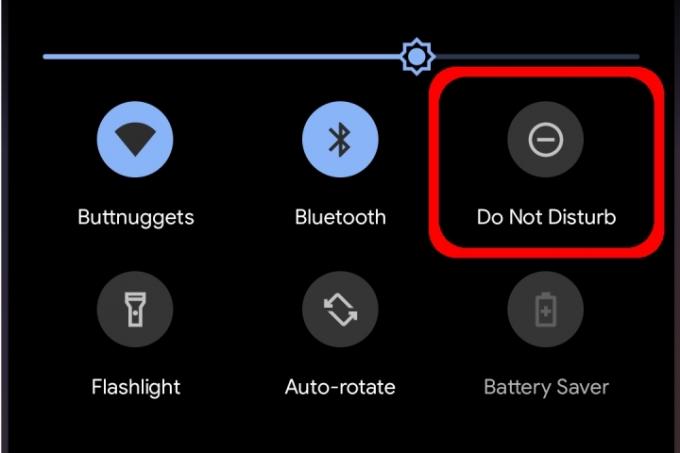
Do Not Disturb-ს აქვს მრავალი ფენა, რომელიც შეგიძლიათ დაარეგულიროთ, რათა ზოგიერთ აპს და მიმოწერას მისცეთ საშუალება, გაიაროს, ხოლო სხვები დადუმებულია. თქვენ შეგიძლიათ შექმნათ საბაჟო გრაფიკები, რომლებიც იწყება და მთავრდება გარკვეულ დროს.
არ შემაწუხოთ რეჟიმის ჩასართავად, გადაფურცლეთ ზემოდან ქვემოთ, რათა გააფართოვოთ შეტყობინებების ჩრდილი და შემდეგ შეეხეთ არ შემაწუხოთ ხატულა - ის წააგავს მინუსს წრეში, როგორც ზემოთ არის ნაჩვენები. „არ შემაწუხო“ ჩაირთვება თქვენი წინასწარ განსაზღვრული პარამეტრების გამოყენებით.
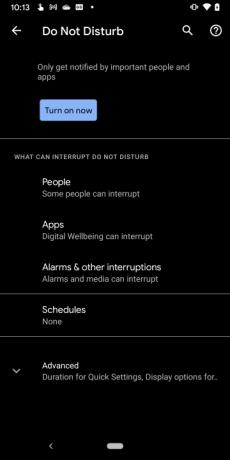
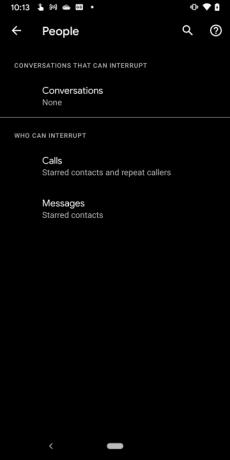
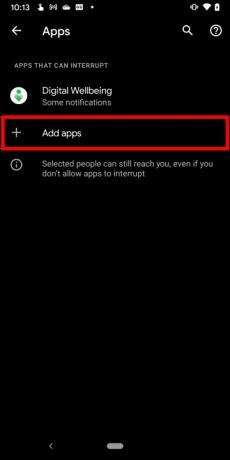

„არ შემაწუხოთ“ პარამეტრებზე წვდომისთვის, დიდხანს დააჭირეთ მასზე Არ შემაწუხოთ ხატულა შეტყობინებების ჩრდილში. შემდეგ ეკრანზე ნახავთ ოთხ ძირითად კომპონენტს: ხალხი, აპები, სიგნალიზაცია და სხვა შეფერხებები, და განრიგი. ჩვენ აგიხსნით, თუ როგორ მუშაობს თითოეული.
შენიშვნა: თქვენ ასევე შეგიძლიათ ამ პარამეტრებზე წვდომა აიღოთ პარამეტრები > ხმა და ვიბრაცია > არ შემაწუხო მარშრუტი.
ხალხი
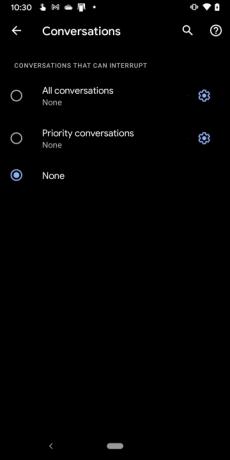
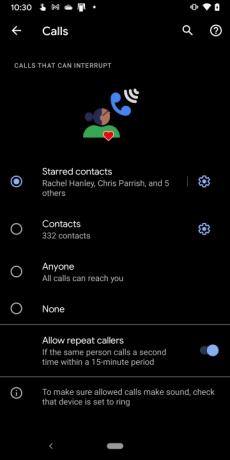
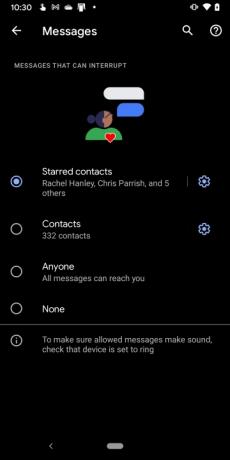
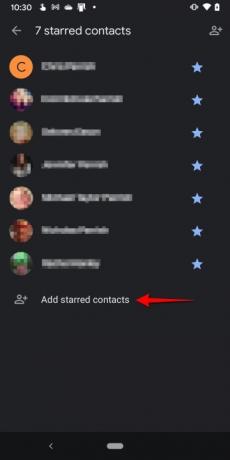
ეს განყოფილება დაყოფილია სამ ნაწილად:
საუბრები
დაჭერის შემდეგ საუბრები, შეეხეთ წრე სამი საუბრის გვერდით, რომელსაც შეუძლია ხელი შეუშალოს:
- ყველა საუბარი
- პრიორიტეტული საუბრები
- არცერთი
საუბრის პრიორიტეტზე გადასასვლელად, გადაფურცლეთ ქვემოთ შეტყობინებების ჩრდილის გასაფართოვებლად და შემდეგ დიდხანს დააჭირეთ მიმოწერას. თქვენ ასევე შეგიძლიათ შეცვალოთ პარამეტრი აქ შიგნით საუბრები ღერძის ხატულაზე დაჭერით.
რეკავს
ეს განყოფილება საკმაოდ მარტივია. დაჭერის შემდეგ რეკავს, შეეხეთ წრეს ოთხი კონტაქტიდან ერთ-ერთის გვერდით, რომელთა შეწყვეტის უფლება აქვს:
- ვარსკვლავიანი კონტაქტები
- კონტაქტები
- ნებისმიერს
- არცერთი
ასევე არის გადართვა განმეორებითი ზარის დაშვება თუ ელოდებით, რომ ვინმე კვლავ დარეკავს 15 წუთში.
თუ არ ხართ დარწმუნებული, თუ როგორ დაასახელოთ კონტაქტი, გააკეთეთ შემდეგი:
Ნაბიჯი 1: შეეხეთ ტელეფონის აპის გასახსნელად.
ნაბიჯი 2: შეეხეთ რჩეულები ჩანართი ბოლოში.
ნაბიჯი 3: შეეხეთ დამატება მდებარეობს ზედა მარჯვენა კუთხეში.
ნაბიჯი 4: შეეხეთ კონტაქტს.
ალტერნატიულად, შეგიძლიათ გახსნათ ტელეფონის აპი, შეეხეთ კონტაქტები ჩანართი, შეეხეთ კონტაქტის გასახსნელად და შემდეგ შეეხეთ ღრუ ვარსკვლავს, რომელიც მდებარეობს ზედა მარჯვენა კუთხეში. თქვენ ასევე შეგიძლიათ დააჭიროთ გვერდით მდებარე ღერძის სიმბოლოს ვარსკვლავიანი კონტაქტები და შემდეგ შეეხეთ დაამატეთ ვარსკვლავიანი კონტაქტები შემდეგ ეკრანზე.
შეტყობინებები
დაჭერის შემდეგ შეტყობინებები, შეეხეთ წრეს ოთხი შეტყობინების ტიპის გვერდით, რომელთა შეწყვეტის უფლება აქვს:
- ვარსკვლავიანი კონტაქტები
- კონტაქტები
- ნებისმიერს
- არცერთი
შეგიძლიათ გვერდით დააჭიროთ ღილაკების ხატულას ვარსკვლავიანი კონტაქტები ან კონტაქტიამ ორ სიაში ვინმეს დამატება.
აპები
Google-ის Digital Wellbeing აპი ნაგულისხმევ სიაში ჩნდება. თუმცა, შეგიძლიათ დააჭიროთ პლუს სიმბოლოს გვერდით აპების დამატება და შემდეგ აირჩიეთ აპი(ები) სიიდან, რომლებზეც ნებადართულია შეფერხება.
სიგნალიზაცია და სხვა შეფერხებები
ეს განყოფილება არის მხოლოდ გადამრთველების სია, რათა ჩართოთ ან გამორთოთ შემდეგი:
- სიგნალიზაცია
- მედია ხმები
- შეეხეთ ხმებს
- შეხსენებები
- კალენდარული ღონისძიებები
შეეხეთ გადამრთველს, რომ ჩართოთ ან გამორთოთ თითოეული.
განრიგი
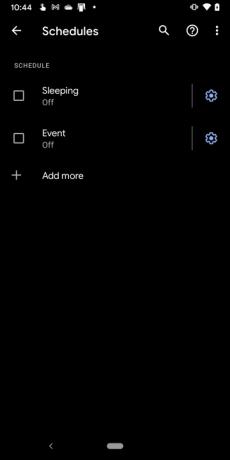
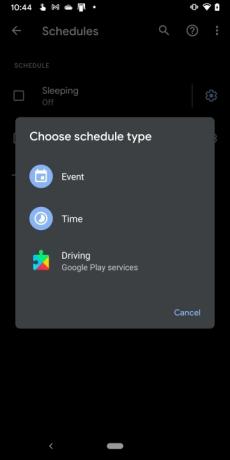
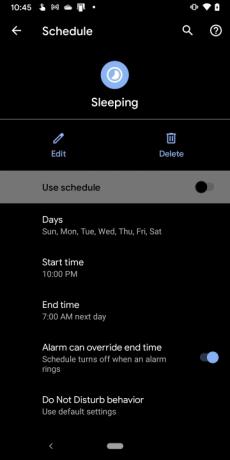
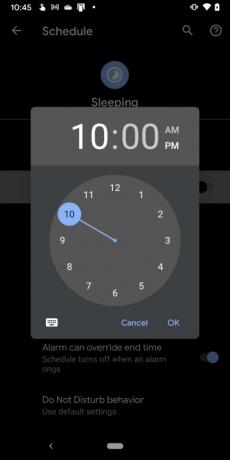
Android 11 უკვე შეიცავს ორ განრიგს, რომლებიც გამორთულია ნაგულისხმევად. თქვენ შეგიძლიათ შექმნათ ახალი განრიგი გვერდით პლუს სიმბოლოზე დაჭერით Მეტის დამატება ან დააკონფიგურიროთ უკვე მოწოდებული ორი, მათ შესაბამის ღილაკზე დაჭერით, როგორც ქვემოთ აღვწერთ.
მძინარე
ნაგულისხმევად, ეს რეჟიმი მოიცავს კვირის შვიდივე დღეს საღამოს 10 საათიდან. და დასრულდება მეორე დღის დილის 7 საათზე.
Ნაბიჯი 1: შეეხეთ გვერდით ღილაკების ხატულას მძინარე.
ნაბიჯი 2: შეეხეთ დღეები და შემდეგ შეეხეთ ყუთს ყოველი დღის გვერდით, რომ გამორთოთ ან ჩართოთ.
ნაბიჯი 3: შეეხეთ დაწყების დრო დაწყების საათის და წუთის დაყენება,
ნაბიჯი 4: შეეხეთ Დროის დასასრული დასასრულის დროის საათი და წუთი დასაყენებლად.
ნაბიჯი 5: შეეხეთ გადამრთველს გვერდით სიგნალიზაციას შეუძლია გადალახოს დასრულების დრო ამ პარამეტრის ჩართვის ან გამორთვისთვის.
ნაბიჯი 6: შეეხეთ გადამრთველს გვერდით გამოიყენეთ განრიგი რომ ჩართოთ ან გამორთოთ ეს განრიგი.
ღონისძიება
ნაგულისხმევად, ეს რეჟიმი დაყენებულია ნებისმიერი კალენდარული მოვლენისთვის „დიახ ან შესაძლოა“ პასუხით. ნაგულისხმევი პარამეტრის შესაცვლელად, გააკეთეთ შემდეგი:
Ნაბიჯი 1: შეეხეთ გვერდით ღილაკების ხატულას ღონისძიება.
ნაბიჯი 2: შეეხეთ ღონისძიებების დროს For და აირჩიეთ ნებისმიერი კალენდარი, ოჯახი, ან თქვენი Google ანგარიში.
ნაბიჯი 3: შეეხეთ სად არის პასუხი და აირჩიეთ დიახ, დიახ ან შესაძლოა, ან დიახ, შესაძლოა, ან არ უპასუხა.
ნაბიჯი 4: შეეხეთ გადამრთველს გვერდით გამოიყენეთ განრიგი რომ ჩართოთ ან გამორთოთ ეს განრიგი.
შენიშვნა: შეგიძლიათ დააჭიროთ Მეტის დამატება განრიგის პანელზე ახალი მოვლენის, დროის ან მართვის სერვისის შესარჩევად.
Მოწინავე
შეეხეთ Მოწინავე არ შემაწუხოთ პანელზე და გამოჩნდება ორი დამატებითი პარამეტრი:
ხანგრძლივობა სწრაფი პარამეტრებისთვის
აქ თქვენ გაქვთ სამი პარამეტრი:
- გამოიყენეთ სანამ არ გამორთავთ
- იკითხე ყოველ ჯერზე
- 1 საათის განმავლობაში — ეს პარამეტრი მოიცავს ა პლუს და ა მინუს სიმბოლო 15 წუთიდან 12 საათამდე ხანგრძლივობის დასარეგულირებლად.
შეეხეთ კარგი როცა დაასრულებ.
დამალული შეტყობინებების ჩვენების ოფციები
ეს განყოფილება გთავაზობთ სამ პარამეტრს. შეეხეთ წრეს პარამეტრის გვერდით ჩასართავად:
- არ არის ხმა შეტყობინებებიდან
- არ არის ვიზუალური ან ხმები შეტყობინებებიდან
- მორგებული - შეეხეთ გადაცემათა კოლოფის ხატულას გვერდით საბაჟო (თუ არჩეულია) და შეეხეთ ამ ექვსი პარამეტრის ჩართვის ან გამორთვისთვის.
როგორ გამოვიყენოთ არ შემაწუხოთ რეჟიმი Android 10-ში
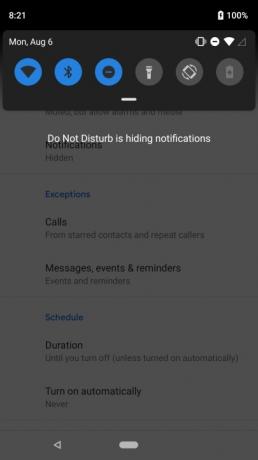
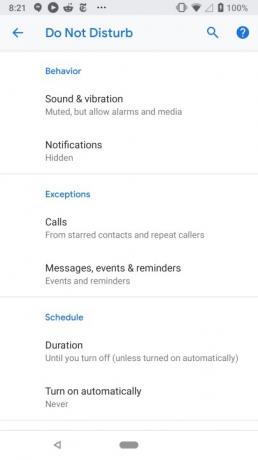
„არ შემაწუხოთ“ პარამეტრების მენიუ Android 10-ში განსხვავებულია. აქ ნახავთ სამ განყოფილებას: Მოქმედება, გამონაკლისები, და განრიგი.
ქცევები
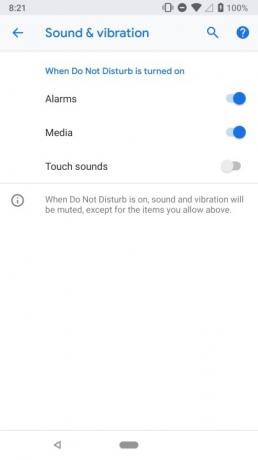
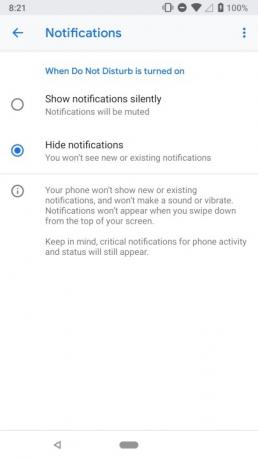
ქცევის განყოფილებაში არის ორი განყოფილება:
ხმა და ვიბრაცია
როცა შეეხეთ ხმა და ვიბრაცია, შეეხეთ გადართვა შემდეგი სამი პარამეტრის გვერდით მათი ჩართვის ან გამორთვისთვის:
- სიგნალიზაცია
- მედია
- შეეხეთ ხმებს
შეტყობინებები
შეხების შემდეგ შეტყობინებები, შეეხეთ წრე ორი პარამეტრიდან ერთ-ერთის გვერდით:
- შეტყობინებების ჩუმად ჩვენება — შეტყობინებები დადუმდება.
- შეტყობინებების დამალვა - შეტყობინებების უმეტესობა არ ისმის ან არ ჩანს, შეტყობინებების ჩრდილის გახსნისასაც კი.
დააწკაპუნეთ გვერდითი ღერძის ხატულაზე საბაჟო ფუნქციის კიდევ უფრო მორგება. შეგიძლიათ გამორთოთ მსგავსი რამ არ ჩართოთ ეკრანი, არ მოციმდეთ შუქი, დამალეთ შეტყობინებების წერტილები, და მეტი.
გამონაკლისები
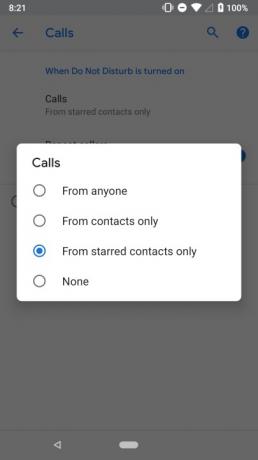

გამონაკლისების განყოფილება შეიცავს ორ კომპონენტს, რომელიც საშუალებას გაძლევთ შეიყვანოთ გარკვეული კონტაქტების ან აბონენტების თეთრ სიაში.
რეკავს
დაჭერის შემდეგ რეკავს, შეეხეთ წრეს ოთხივე ტიპის ზარის გვერდით, რომელსაც შეუძლია შეფერხება:
- ვინმესგან
- მხოლოდ კონტაქტებიდან
- მხოლოდ ვარსკვლავიანი კონტაქტებიდან
- არცერთი
ისევ, Android 11-ის მსგავსად, შეგიძლიათ ვარსკვლავით მონიშნული კონტაქტების მორგება კონტაქტების ან ტელეფონის აპში, ან უბრალოდ შეხედეთ ქვემოთ ვარსკვლავით მონიშნული კონტაქტები განყოფილება მის დასაყენებლად.
არსებობს გადართვა, რომელიც საშუალებას აძლევს განმეორებით აბონენტებსაც გასულიყვნენ, იმ შემთხვევაში, თუ ვინმესგან არაერთხელ დაგირეკავთ 15 წუთის განმავლობაში.
შეტყობინებები, მოვლენები და შეხსენებები
ეს განყოფილება ჰგავს Android 11-ს. შეეხეთ შეტყობინებები ვარიანტი ამ განყოფილებაში და შეგიძლიათ აირჩიოთ ვის შეუძლია შეაფერხოს, თუ საერთოდ:
- ვარსკვლავიანი კონტაქტები
- კონტაქტები
- ნებისმიერს
- არცერთი
გარდა ამისა, შეეხეთ გვერდით გადამრთველს შეხსენებები და/ან Ივენთი გამორთოთ ან ჩართოთ ეს შეტყობინებები, როდესაც ჩართულია „არ შემაწუხოთ“ რეჟიმი.
განრიგი

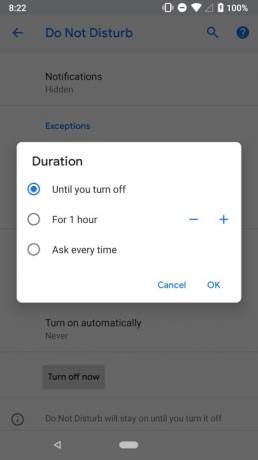
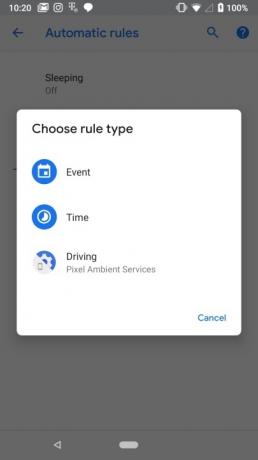
ამ განყოფილებაში არის ორი ქვეგანყოფილება:
ხანგრძლივობა
შეეხეთ ხანგრძლივობა ჩანართი და შემდეგ შეეხეთ სამი ვარიანტიდან ერთ-ერთს:
- სანამ არ გამორთავ
- 1 საათის განმავლობაში — ეს პარამეტრი მოიცავს ა პლუს და ა მინუს სიმბოლო 15 წუთიდან 12 საათამდე ხანგრძლივობის დასარეგულირებლად.
- იკითხე ყოველ ჯერზე
ჩართეთ ავტომატურად
ეს განყოფილება საშუალებას გაძლევთ ავტომატურად ჩართოთ „არ შემაწუხოთ“ ძილისა და შეხვედრების დროს. თქვენ ასევე შეგიძლიათ დააყენოთ მორგებული წესები ამ განყოფილებაში, მოვლენების ან დღის დროის მიხედვით. Pixel ტელეფონებზე არის შესაძლებლობა ჩართოთ „არ შემაწუხოთ“ რეჟიმი, როდესაც ტელეფონი აღმოაჩენს, რომ მართავთ. თქვენ შეგიძლიათ გამორთოთ აქ, როგორც საჭიროა.
Ნაბიჯი 1: შეეხეთ წესის დამატება წესის შესაქმნელად.
ნაბიჯი 2: აირჩიეთ იქნება ეს მოვლენა თუ დრო.
ნაბიჯი 3: დაამატეთ სახელი და შემდეგ მიჰყევით ეკრანზე მითითებებს მისი შემდგომი კონფიგურაციისთვის.
სამსუნგის ტელეფონები
„არ შემაწუხო“ რეჟიმი Samsung-ის ტელეფონებზე, რომლებიც მუშაობენ Android 10-ზე, არ არის ისეთი ძლიერი. თქვენ მაინც შეგიძლიათ ჩართოთ ის და შეხვიდეთ პარამეტრებზე ისევე, როგორც მარაგში
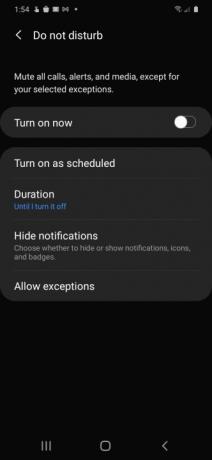
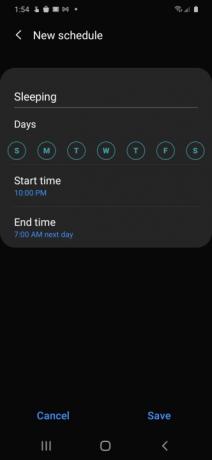
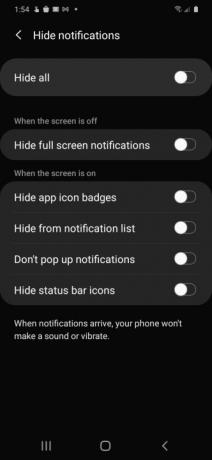
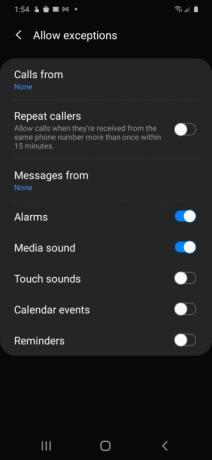
ჩართეთ დაგეგმილი
შეეხეთ ამ პარამეტრს და შეეხეთ გვერდით გადართვას მძინარე ამ კომპონენტის ჩართვის ან გამორთვისთვის. შეეხეთ მძინარე (ნაგულისხმევი განრიგი) და თქვენ წარმოგიდგენთ ოთხ პარამეტრს, რომელთა შეცვლა შეგიძლიათ:
- სახელი
- დღეები
- სტარტის დრო
- Დროის დასასრული
შეეხეთ Გადარჩენა თქვენი ცვლილებების შესანარჩუნებლად.
ხანგრძლივობა
ეს არის საფონდო Android-ის მსგავსი. შეეხეთ ხანგრძლივობა და შემდეგ შეეხეთ წრეს სამი ვარიანტიდან ერთ-ერთის გვერდით:
- სანამ არ გამოვრთე
- 1 საათი — ეს პარამეტრი მოიცავს ა პლუს და ა მინუს სიმბოლო 15 წუთიდან 12 საათამდე ხანგრძლივობის დასარეგულირებლად.
- იკითხე ყოველ ჯერზე
შეეხეთ კარგი ცვლილებების შესანახად.
შეტყობინებების დამალვა
შეეხეთ შეტყობინებების დამალვა და თქვენ წარმოგიდგენთ ექვსი გადართვის. შეეხეთ თითოეულს გადართვა ჩართოთ ან გამორთოთ ეს პარამეტრები.
გამონაკლისების დაშვება
შეეხეთ გამონაკლისების დაშვება და დაინახავთ სხვადასხვა პარამეტრებისა და გადამრთველების ჩამონათვალს, რომელთა კორექტირებაც შეგიძლიათ.
Ნაბიჯი 1: შეეხეთ ზარები საწყისი და აირჩიეთ ოთხი ვარიანტიდან ერთი: ყველა, მხოლოდ კონტაქტები, მხოლოდ საყვარელი კონტაქტები, და არცერთი.
ნაბიჯი 2: შეეხეთ შეტყობინებები და აირჩიეთ ოთხი ვარიანტიდან ერთი: ყველა, მხოლოდ კონტაქტები, მხოლოდ საყვარელი კონტაქტები, და არცერთი.
ნაბიჯი 3: შეეხეთ გადამრთველს გვერდით განმეორებითი ზარები დაუშვას ან დაბლოკოს ვინმეს დარეკვა არაერთხელ 15 წუთის განმავლობაში.
ნაბიჯი 4: შეეხეთ გადართვას დარჩენილი პარამეტრების გვერდით ჩართვის ან გამორთვისთვის: სიგნალიზაცია, მედია ხმა, შეეხეთ ხმებს, კალენდარული ღონისძიებები, და შეხსენებები.
როგორ გამოვიყენოთ Do Not Disturb Android 9.0 Pie-ში და უფრო ადრე
როგორც უახლესი ვერსიების შემთხვევაში, გადაფურცლეთ ქვემოთ თქვენი ეკრანის ზემოდან გასახსნელად შეტყობინებების ჩრდილი და შეეხეთ არ შემაწუხოთ ხატულა. უმეტეს ტელეფონზე, რომელიც მუშაობს Android 6.0 Marshmallow-ზე Android 9.0 Pie, თქვენ მიიღებთ მენიუს სამი ვარიანტით:
- სრული სიჩუმე: არაფერი შეგშლის.
- მხოლოდ სიგნალიზაცია: თქვენ მიერ დაყენებულმა ნებისმიერმა მაღვიძარმა შეიძლება შეგაწუხოთ.
- მხოლოდ პრიორიტეტი: სიგნალიზაცია შეიძლება გავრცელდეს, მაგრამ შეგიძლიათ ზუსტად დააკონფიგურიროთ ის, რაც სხვამ უნდა შეგაწუხოთ და რაც არ უნდა შეგაწუხოთ.
ამის ქვეშ ნახავთ ოფციას, რომ დააკონკრეტოთ რამდენი ხანი უნდა იყოს აქტიური Do Not Disturb რეჟიმი. შეგიძლიათ დააყენოთ ის საათზე, რათა გააშუქოთ შეხვედრა, რომელსაც აპირებთ, მიუთითოთ დრო, როდესაც ის უნდა გამორთოთ, ან უთხრათ, რომ დარჩეს მანამ, სანამ თქვენ თვითონ არ გამორთავთ მას.
პრიორიტეტული შეტყობინებების დაყენება
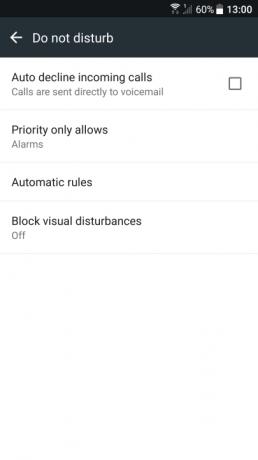
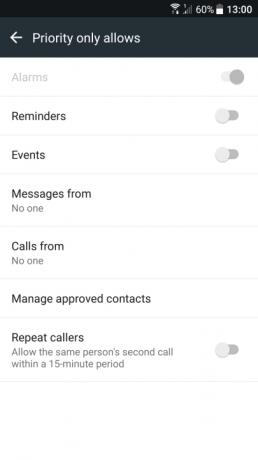
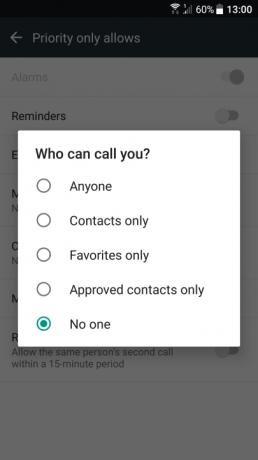
თუ გსურთ გამოიყენოთ მხოლოდ პრიორიტეტული ვარიანტი, მაშინ ჯერ უნდა განსაზღვროთ რა არის პრიორიტეტული შეტყობინება.
Ნაბიჯი 1: შეეხეთ გასახსნელად პარამეტრების აპი.
ნაბიჯი 2: შეეხეთ ხმა და შეტყობინება.
ნაბიჯი 3: შეეხეთ Არ შემაწუხოთ.
ნაბიჯი 4: შეეხეთ პრიორიტეტი მხოლოდ საშუალებას იძლევა.
Შენიშვნა: თუ თქვენ გაქვთ Samsung Galaxy ტელეფონი, მაშინ ეს არის პარამეტრები > ხმები და ვიბრაცია > არ შემაწუხოთ > გამონაკლისების დაშვება > მორგებული.
ნაბიჯი 5: შეეხეთ გადამრთველს გვერდით შეხსენებები და Ივენთი ჩართოთ ან გამორთოთ ეს ორი პარამეტრი.
ნაბიჯი 6: შეეხეთ შეტყობინებები და შემდეგ შეეხეთ ხუთიდან ერთ-ერთ პარამეტრს: ნებისმიერს, მხოლოდ კონტაქტები, მხოლოდ რჩეულები, მხოლოდ დამტკიცებული კონტაქტები, ან არცერთი.
ნაბიჯი 7: შეეხეთ ზარები საწყისი და შემდეგ შეეხეთ ხუთიდან ერთ-ერთ პარამეტრს: ნებისმიერს, მხოლოდ კონტაქტები, მხოლოდ რჩეულები, მხოლოდ დამტკიცებული კონტაქტები, ან არცერთი.
ნაბიჯი 8: შეეხეთ გადამრთველს გვერდით განმეორებითი ზარები ამ ფუნქციის ჩართვის ან გამორთვისთვის. ეს საშუალებას აძლევს ვინმეს დარეკოს მეორედ 15 წუთის განმავლობაში.
ავტომატური წესების დაყენება
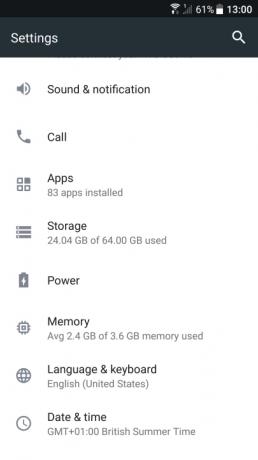
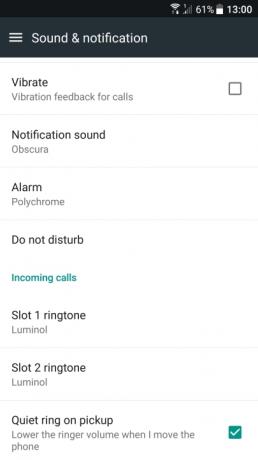
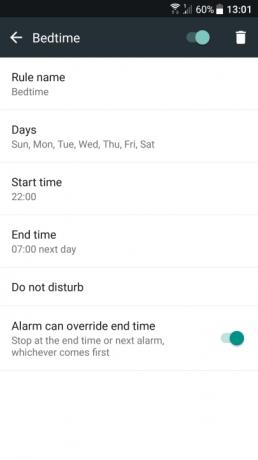
თქვენ შეგიძლიათ „არ შემაწუხოთ“ რეჟიმი ავტომატურად ჩართოთ, მოვლენის ან დროის მიხედვით, გარკვეული წესების დაყენებით.
Ნაბიჯი 1: შეეხეთ გასახსნელად პარამეტრები აპლიკაცია.
ნაბიჯი 2: შეეხეთ ხმა და შეტყობინება.
ნაბიჯი 3: შეეხეთ Არ შემაწუხოთ.
ნაბიჯი 4: შეეხეთ Aავტომატური წესები.
შენიშვნა: Samsung Galaxy-ს მქონე მომხმარებლებისთვის ტელეფონით, დარწმუნდით, რომ მიჰყევით გზას: პარამეტრები > ხმები და ვიბრაცია > არ შემაწუხოთ > ჩართეთ როგორც დაგეგმილია.
ნაბიჯი 5: აირჩიეთ დაამატე წესი.
ნაბიჯი 6: აირჩიეთ წესის სახელი და ჩაწერეთ სახელი.
ნაბიჯი 7: აირჩიეთ დღეები და შემდეგ შეეხეთ კვირის იმ დღეებს, რომლებშიც გსურთ, რომ ეს წესი მოქმედებდეს.
ნაბიჯი 8: აირჩიეთ დაწყების დრო აირჩიონ დღის რომელ საათზე დაიწყება წესი.
ნაბიჯი 9: აირჩიეთ Დროის დასასრული იმის დასადგენად, როდის დასრულდება ეს წესი ყოველ დღე.
ნაბიჯი 10: ჩართეთ გადამრთველი გვერდით სიგნალიზაციას შეუძლია გადალახოს დასრულების დრო თუ გსურთ ჩართოთ ან გამორთოთ ეს ფუნქცია თქვენს ქვეშ Არ შემაწუხოთ რეჟიმი.
როცა მიმართავთ Არ შემაწუხოთ თქვენი მთლიანი კალენდრის ფუნქცია, მოვლენებზე დაფუძნებული წესები, რომლებიც გამოიყენეთ თქვენს პარამეტრებში, ამოქმედდება და ავტომატურად დააყენებს თქვენს ტელეფონს Არ შემაწუხოთ, თქვენი კონკრეტული პრეფერენციებიდან გამომდინარე. არასოდეს აღარასოდეს შეფერხდება დანიშნული ზარები ან შეხვედრები ყურადღების გადატანის შეტყობინებებით. ჩვენ გვინდა აღვნიშნოთ; ეს იმუშავებს მხოლოდ შეხვედრებზე ან ზარებზე, რომლებსაც კონკრეტულად ადასტურებთ.
ამ დროისთვის, Samsung Galaxy ტელეფონებს არ შეუძლიათ ამ ღონისძიებებზე დაფუძნებული კალენდრის წესების დამატება Არ შემაწუხოთ.
რედაქტორების რეკომენდაციები
- 16 საუკეთესო შეტყობინებების აპი Android-ისა და iOS-ისთვის 2023 წელს
- საუკეთესო Android ტაბლეტები 2023 წელს: 9 საუკეთესო, რისი ყიდვაც შეგიძლიათ
- საუკეთესო უფასო მუსიკალური აპლიკაციები iOS-ისა და Android-ისთვის
- საუკეთესო თამაშის კონტროლერები Android ტელეფონებისა და ტაბლეტებისთვის 2022 წელს
- საუკეთესო Android VPN 2022 წელს



